關於產生剖面線、填補和漸層
為工程圖加入剖面線可使其更富意義並有助區分不同的材料和區域。有些工程圖的應用,如建構工程圖,需要剖面線複製排列以增加工程圖的清晰程度和易讀性。
除了複製排列,您可以用實體色彩或漸層色彩填補封閉區域或指定的圖元。就像剖面線一樣,色彩填補可使工程圖更富意義,並有助區分不同的材料和區域。
本主題討論:
加入剖面線、填補和漸層
您可使用下列指令來加入剖面線和填補:
選擇剖面線複製排列和填補
您可以使用各種剖面線複製排列在區域中加入剖面線,或以指定的色彩填補區域。
您可使用下列剖面線選項:
- 預先定義複製排列:符合 ISO 和 ANSI 標準的複製排列,以及特定產業中常用的複製排列
- 使用者定義複製排列:使用者產生的複製排列。
- 自訂複製排列:由指定角度和間距決定的複製排列。
- 實體剖面線會以目前的色彩填補邊界區域
此外,您能使用與現有剖面線相同的屬性產生剖面線。請參閱設定剖面線和填補邊界的行為選項。
注意:您可以使用 MirrorHatch 指令來指定,在您套用 Mirror 與 Flip 指令時,剖面線與漸層填補會反射還是會保留其圖案方向。
指定剖面線起點
根據預設,在封閉區域加入剖面線時,剖面線複製排列會從工程圖的原點開始。因此,越複雜的剖面線複製排列可能無法與邊界或其他剖面線適當地對正。
如果您於合適位置指定其他起點,軟體會從定義點開始繪製剖面線。例如,您可以為剖面線設定合適的起點,以對正鄰近的剖面線複製排列,使其符合另一剖面線複製排列,或在另一剖面線複製排列上套用剖面線複製排列。
您可以定義剖面線起點:
- 於目前的繪製原點 (預設值)
- 於邊界內或外的指定位置
- 於邊界的角落點
指定邊界
邊界是形成封閉區域的一組圖元。不屬於邊界的圖元將受到忽略。
 注意:如果區域未完全封閉,將無法決定剖面線邊界。
注意:如果區域未完全封閉,將無法決定剖面線邊界。
有幾種方法可以定義邊界:
- 選擇用於定義封閉區域的圖元組。
- 在封閉區域內指定一個點:封閉區域內至少要有一個點才可產生邊界圖元。若要產生其他邊界圖元,請指定其他的內部點。
- 以類似於繪製聚合線的方式繪製邊界。(僅使用 -Hatch 指令)
邊界可以包含封閉的內部區域 (您可或不可填充剖面線)。內部區域是完全在邊界區域內的內部封閉區域。
其他選項可讓您處理未封閉的區域和內部區域。請參閱設定剖面線和漸層填補的其他選項。
偵測複雜工程圖中的邊界
在大型工程圖中,當您選擇一個內部點指定邊界時,可指定一組要分析的圖元,以最佳化邊界偵測。
若要指定一組圖元,您必須定義圖元群組,其中可包含:
使用內部點指定邊界時,指定一組要分析的圖元。請參閱設定剖面線和漸層填補的其他選項。
改變剖面線形狀
依預設,剖面線與其邊界連結。您可以編輯剖面線邊界的抓取點,改變剖面線圖元的形狀。 變更邊界形狀會自動更新剖面線的形狀。
如果停用剖面線和邊界之間的連結,您可以使用剖面線抓取點並根據新邊界組態直接操作剖面線的形狀。將游標移到非關聯剖面線圖元上的抓取點時即會顯示功能表,其中所含的編輯選項則視指定的抓取點類型而定。例如,對於線性線段,您可以選擇把線段轉換成圓弧或加入一個頂點。
如果一個剖面線的原始邊界已刪除或已移動去填補新的封閉輪廓,例如聚合線、線條、局部範圍、不規則曲線、圓、橢圓,請使用這個方法來調整剖面線。
注意:選項對話方塊的使用者偏好頁面上的保持剖面線與邊界相關選項控制剖面線與邊界之間的連結。接著,您可以使用剖面線抓取點並根據新邊界組態直接操作剖面線的形狀。
若要根據現有邊界改變剖面線的形狀:
開始之前:停用選項對話方塊的使用者偏好頁面上的保持剖面線與邊界相關選項。
- 在圖面中,指定要修改的剖面線。
顯示所有抓取點。
- 在抓取點上按一下右鍵並從內文功能表指定一個頂點編輯選項。
注意:根據所指定的抓取點,功能表的選項會有所不同。
- 伸展。把剖面線移動到指定的位置。
- 插入頂點。在下一個線段的中點插入其他頂點。
- 轉換為圓弧/轉換為直線。如果下一個線段是線性線段,將其轉換成圓弧,如果是彎曲線段,將其轉換成直線。如果您將線性線段轉換成圓弧線段,請指定一個點來強制圓弧通過該點。
- 刪除頂點。刪除目前的頂點。
範例:
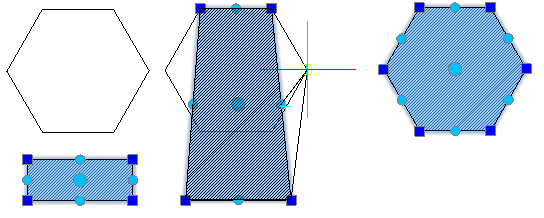
設定剖面線顯示選項
或者使用下列選項,更清楚地顯示及選擇已加入剖面線的圖元:
- 位置:依預設,剖面線會在剖面線邊界後產生,讓您輕鬆選擇剖面線邊界。您可在剖面線邊界的後面或前面產生剖面線,也可以在所有其他圖元的後面或前面產生剖面線。請參閱設定剖面線和填補邊界的行為選項。
- 透明:可讓您控制剖面線的透明度,更清楚地檢視剖面線下方的圖元。此選項對於實體填補特別有用。請參閱設定剖面線和漸層填補的其他選項。
- 註記縮放:可讓您指定在產生或編輯剖面線時,是否要套用註記縮放。當您變更配置圖頁上的視埠比例時,剖面線圖元會自動保留剖面線大小。此屬性可確保配置圖頁上的視埠具有類似的複製排列大小。請參閱設定剖面線和填補邊界的行為選項。
指令:Hatch
功能表:繪製 > 剖面線